Win10任务栏不显示系统时间的三种解决方法
编辑:chenbx123 来源:U大侠 时间:2018-07-06
Win10系统任务栏右下角不显示系统时间怎么办?近日有用户发现,电脑右下角的时间不显示了,该如何恢复呢?请看下文具体介绍。
方法一:
1、在任务栏时间位置点击鼠标右键,选择“自定义通知图标”,如下图所示:
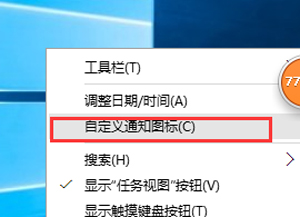
2、点击窗口右侧的“启用或关闭系统图标”,如下图所示:
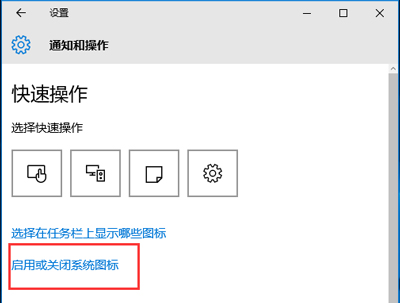
3、点击“时钟”后面的开关,使其显示为“关”即可看到系统时间没了,如下图所示:
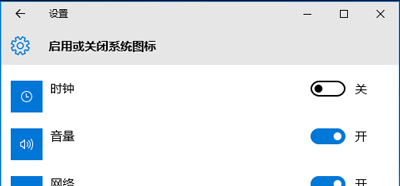

方法二:
1、在任务栏的任意空白位置点击鼠标右键,选择“属性”如下图所示:
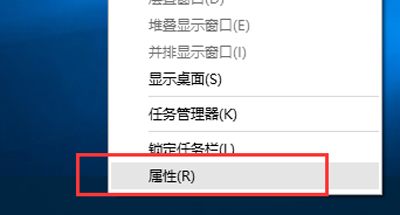
2、点击“通知区域”右侧的“自定义”,即可出现跟方法一步骤2界面,如下图所示:
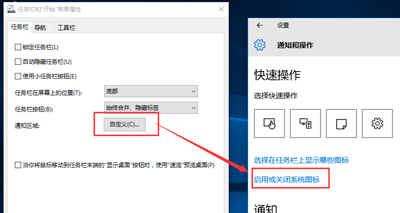
方法三
依次点击“开始”--》“设置”--》“系统”--》“通知和操作”,即可出现跟方法一步骤2界面,如下图所示:
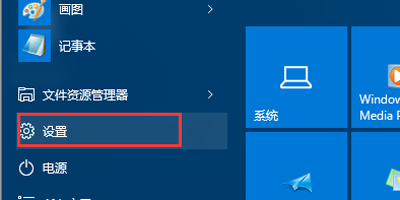
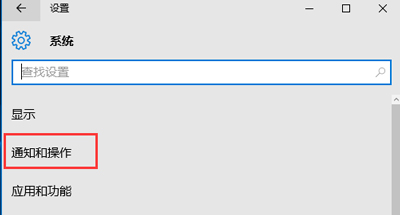
其他Win10相关问题解答:
Win10系统提示关键错误开始菜单和Cortana无法工作怎么办
Win10关机蓝屏提示无法正常关闭电脑错误代码0xC0000001怎么办
更多精彩内容,请关注U大侠官网或者关注U大侠官方微信公众号(搜索“U大侠”,或者扫描下方二维码即可)。

U大侠微信公众号
有问题的小伙伴们也可以加入U大侠官方Q群(129073998),U大侠以及众多电脑大神将为大家一一解答。
分享:






